این مطلب را با دوستان خود به اشتراک بگذارید

با این که بیشتر هاردهای اکسترنال به صورت پیشفرض برای کار با رایانههای مبتنی بر ویندوز طراحی شدهاند، اما گاهی وقتها لازم است آنها را مجدد فرمت کنید. این امکان وجود دارد که بخواهید شما نیازمند پارتیشنبندی آن باشید و به دو فرمت جداگانه تقسیم کنید. در این مقاله قصد داریم با آموزش کامل فرمت کردن هارد اکسترنال برای ویندوز 10 همراه شما باشیم. پارتیشن بندی هارد اکسترنال adata و سایر برندها را در این مطلب یاد بگیرید.
برای خرید انواع هارد اکسترنال به سایت تکنولایف مراجعه کنید: قیمت هارد اکسترنال
ابتدا بهتر است بدانید با فرمت کردن درایو، کلیه اطلاعات روی آن به صورت کامل پاکسازی خواهد شد. بنابراین اگر هارد اکسترنال شما دارای اطلاعات مهم و حساس است، بهتر است قبل از انجام کار یک پشتیبان تهیه کنید.
1: در ابتدا باید هارد اکسترنال خود را به کامپیوتر مبتنی بر ویندوز متصل کنید. در صورتی که هارد اکسترنال شما سالم باشد، ویندوز به صورت خودکار آن را شناسایی خواهد کرد و درایو موردنظر در کنار سایر درایوهای داخلی دستگاه نمایش داده خواهد شد. همچنین شما میتوانید هارد اکسترنال خود را در سمت چپ سایدبار فایل اکسپلورر هم مشاهده کنید.
نکته مهم: اگر در گذشته از هارد اکسترنال خود در رایانه شخصی استفاده کردهاید، بهتر است از فایلهای موجود در آن یک نسخه پشتیبان تهیه کنید. شما میتوانید با فرمت کردن درایو، کلیه اطلاعات موجود در آن را به صورت کامل حذف کنید.
2: در ادامه کار باید روی هارد اکسترنال خود راست کلیک کرده و گزینه فرمت (Format) را انتخاب کنید.
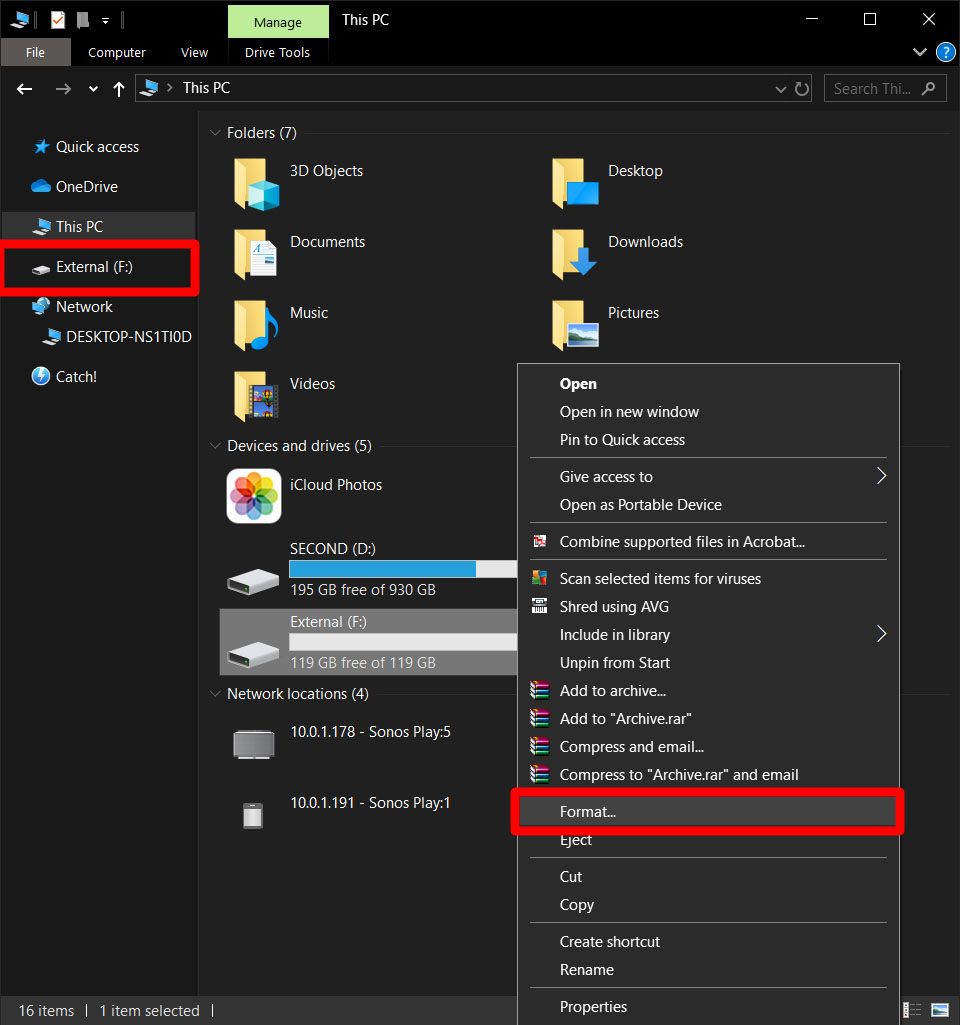
3: هم اکنون باید یک فرمت را در بخش File System انتخاب کنید. به صورت پیشفرض، ویندوز گزینه NTFS را انتخاب خواهد کرد، اما در صورتی که قصد دارید از هارد اکسترنال خود روی سیستم مک هم استفاده کنید، بهتر است گزینه exFAT را انتخاب کنید.
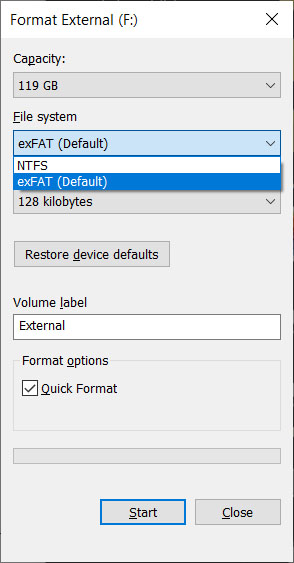
نکته مهم: توجه داشته باشید که exFAT فقط روی سیستمهای مک 10.6.5 و بالاتر از آن عمل میکند و در ویندوز XP SP3 و بالاتر از آن هم شناسایی خواهد شد.
4: در ادامه کار باید بخش فرمت سریع (Quick Format) را مورد بررسی قرار دهید و روی گزینه آغاز کار (Start) کلیک کنید. شما باید کادر فرمت سریع (Quick Format) را علامت بزنید و در ادامه گزینه start را انتخاب کنید. بسته به اندازه درایو و در صورتی که فایلهای موجود در آن حذف شوند، امکان دارد اتمام عملیات نیازمند گذشت چند دقیقه زمان باشد.
5: هم اکنون شما باید گزینه تایید (Ok) را هنگام نمایش پنجره پاپ آپ اتمام عملیات انتخاب کنید. در حال حاضر یک هارد دیسک فرمت شده برای ویندوز در اختیار دارید، اما اگر بخواهید از آن با رایانههای مک هم استفاده کنید، کدام مراحل را باید انجام دهید؟ یکی از روشهای ساده برای داشتن یک هارد دیسک که امکان استفاده از آن با مک و ویندوز وجود داشته باشد را میتوان پارتیشنبندی هارد دانست؛ با انجام این کار میتوانید درایو را به دو فرمت مختلف تغییر دهید که یکی از آنها برای مک و دیگری برای ویندوز عمل کند. در ادامه شما را با روش انجام این کار و کسب نتیجه دلخواه آشنا خواهیم کرد تا بتوانید فرایند را در سریعترین زمان ممکن انجام دهید.
بهترین هارد اکسترنال بازار کدام است؟
برای پارتیشنبندی هارد اکسترنال در ویندوز 10 لازم است به نرم افزار پارتیشن بندی هارد اکسترنال نیاز نیست فقط مراحل زیر را به ترتیب و با دقت انجام دهید.
1: بخش جستجوی ویندوز را باز کرده و عبارت diskmgmt.msc را وارد کرده و روی Enter ضربه بزنید. توجه داشته باشید که بخش جستجو در سمت چپ قسمت پایین ویندوز قرار گرفته و کاملا در دسترس قرار دارد.
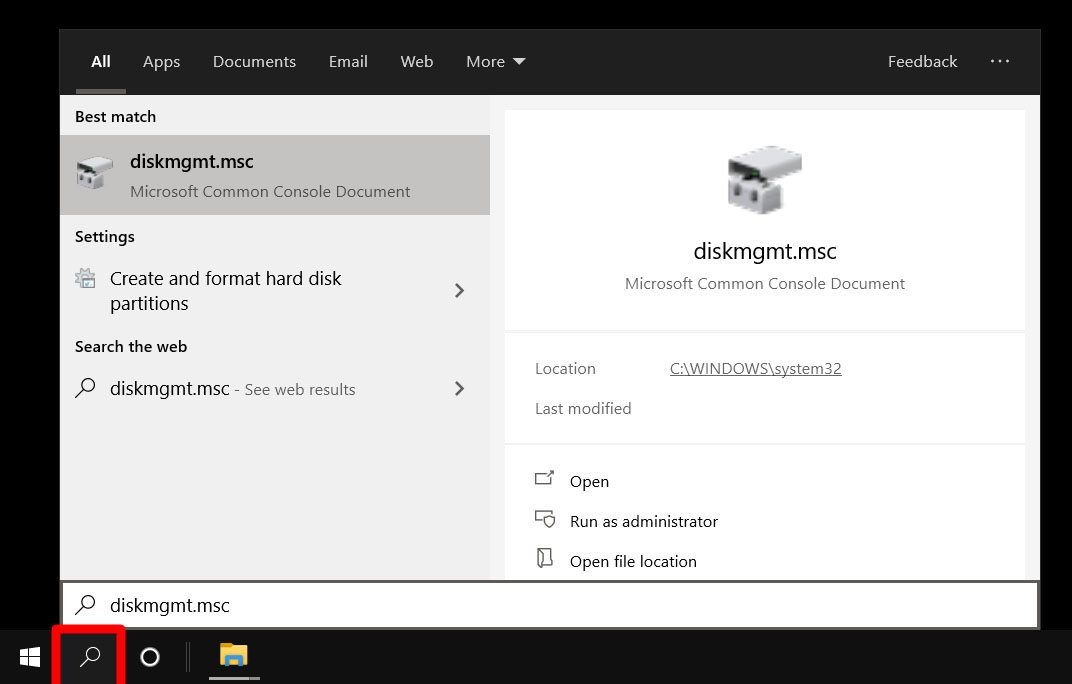
2: هم اکنون باید روی هارد اکسترنال خود راست کلیک کرده و گزینه Shrink Volume را انتخاب کنید. در صورتی که این قابلیت در دسترس قرار نداشته باشد، مجددا درایو را به NTFS فرمتبندی کرده و آزمایش کنید.
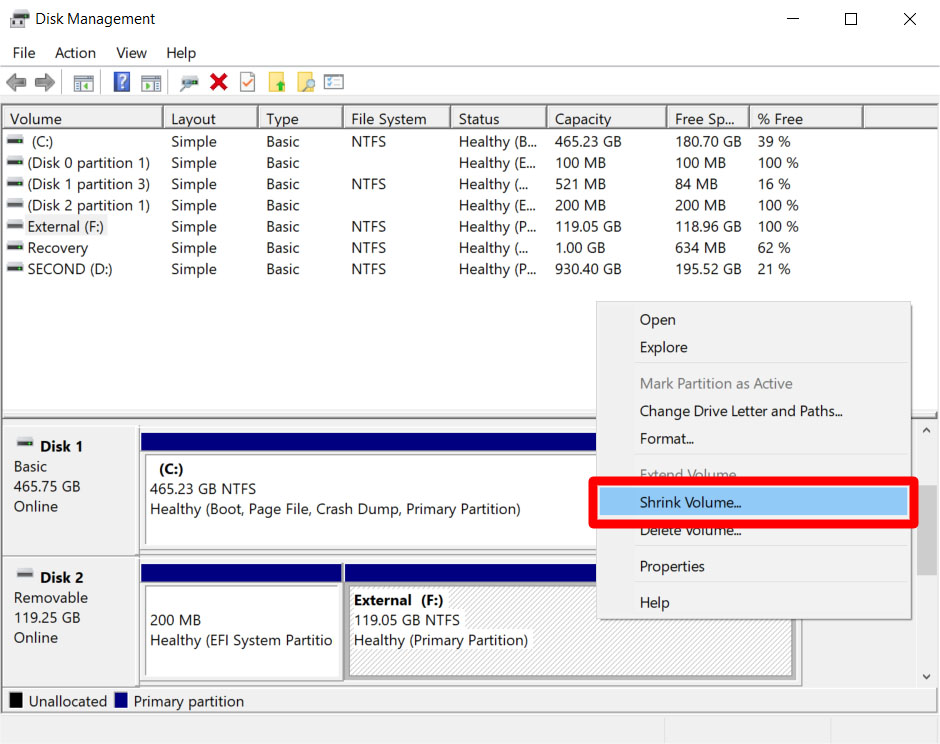
3: مقدار فضای موردنظرتان را وارد کرده و تایید را انجام دهید. مقدار فضای باقیمانده با مقیاس مگابایت نمایش داده خواهد شد.
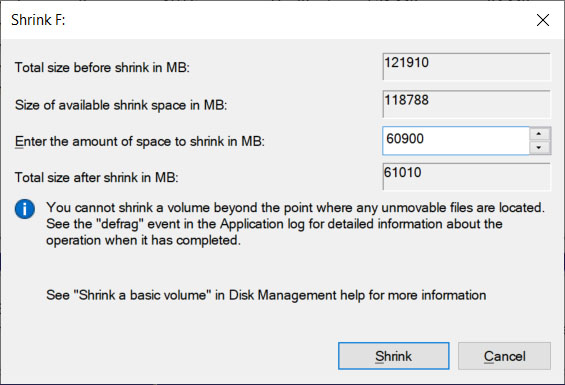
4: در ادامه کار باید روی Shrink کلیک کنید. با انجام این کار هارد دیسک تقسیمبندی شده و یک قسمت فضای خالی خاهد شد.
5: هم اکنون باید روی فضای باقیمانده آزاد راست کلیک کرده و گزینه New Simple Volume را انتخاب کنید.
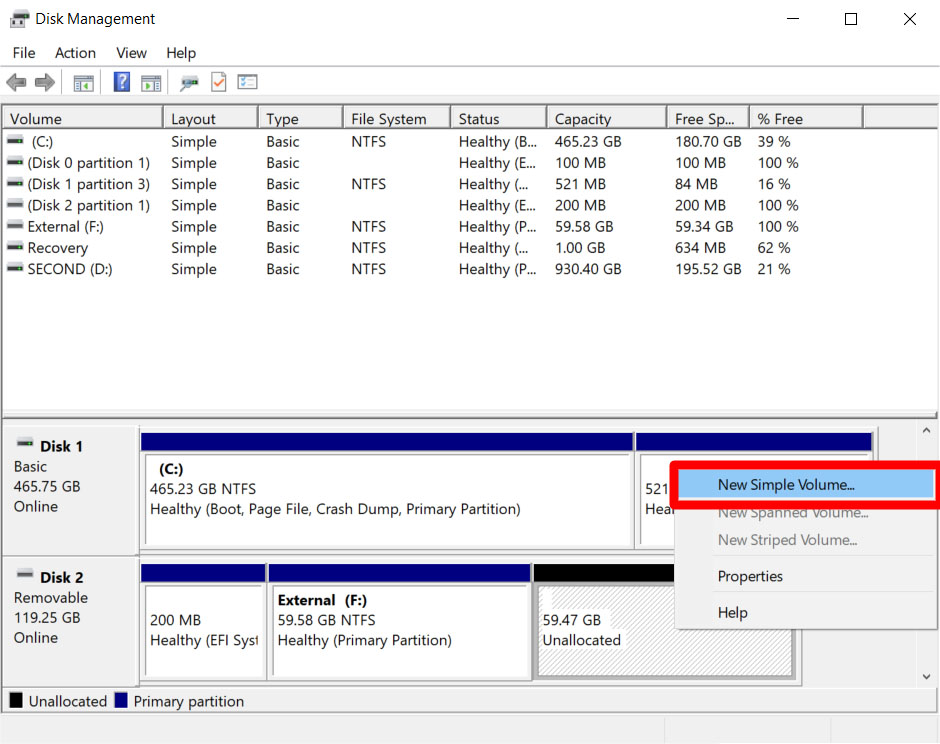
6: گزینه بعدی (Next) را به منظور ادامه کار انتخاب کنید.
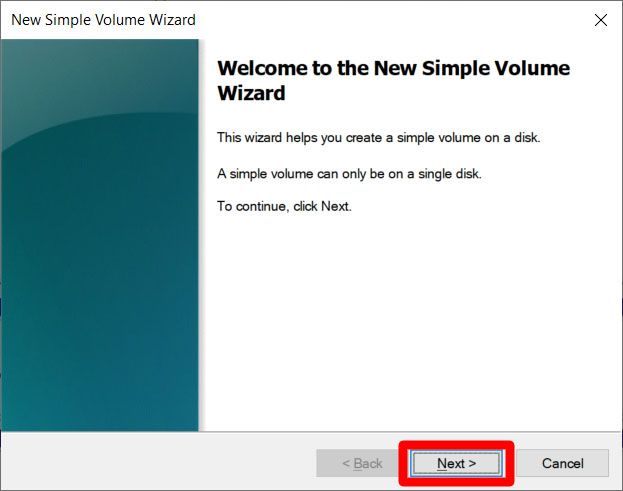
7: هم اکنون مشخص کنید که میخواهید پارتیشنبندی تا چه اندازه بزرگ باشد. در صورتی که میخواهید از باقیمانده فضای موردنظر استفاده کنید، حداکثر فضای دیسک نمایش داده شده را در قسمت بالای آن وارد کنید. سپس روی گزینه Next کلیک کنید.
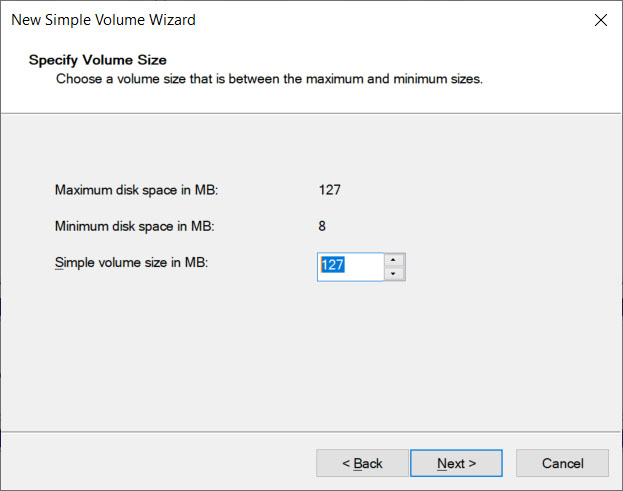
شاید نیاز داشته باشید:
حل مشکل raw شدن هارد اکسترنال
8: در ادامه کار انتخاب کنید که از کدام حرف میخواهید استفاده کنید. البته حروفی که برای سایر درایوها نمایش داده شده را مشاهده نخواهید کرد، بنابراین نباید ذهن خود را درگیر شباهت حروف کنید؛ فقط از میان حروف نمایش داده شده یکی را انتخاب کرده و تایید کنید.
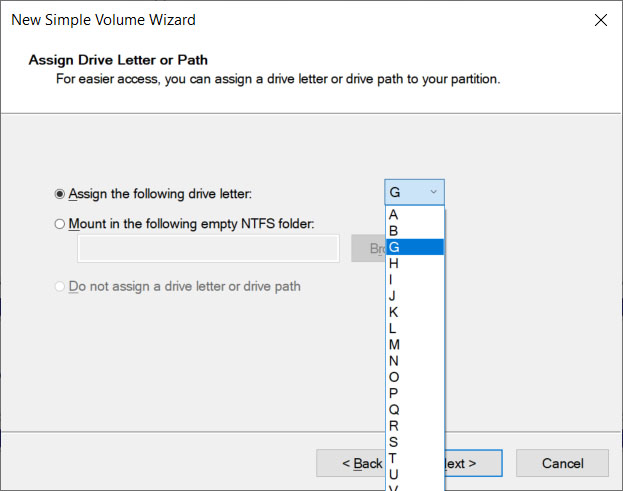
9: هم اکنون وارد فایلهای سیستم (file System) شوید و گزینه فرمت (Format) را انتخاب کنید. ویندوز به صورت پیشفرض گزینه NTFS را انتخاب خواهد کرد، اما اگر قصد دارید از هارد اکسترنال خود در سیستم مک استفاده کنید، بهتر است گزینه exFAT را انتخاب کنید.
متداولترین مشکلات با Hard External و راه حل آنها:
مشکلات هارد اکسترنال
نکته مهم: توجه داشته باشید که exFAT فقط روی سیستمهای مک 10.6.5 و بالاتر از آن عمل میکند و در ویندوز XP SP3 و بالاتر از آن هم شناسایی خواهد شد.
10: در ادامه باکس مربوط به فرمت سریع (Quick Format) را انتخاب کرده و روی گزینه ادامه کار (Next) کلیک کنید تا بتوانید مراحل پارتیشن بندی هارد اکسترنال را دنبال کنید.
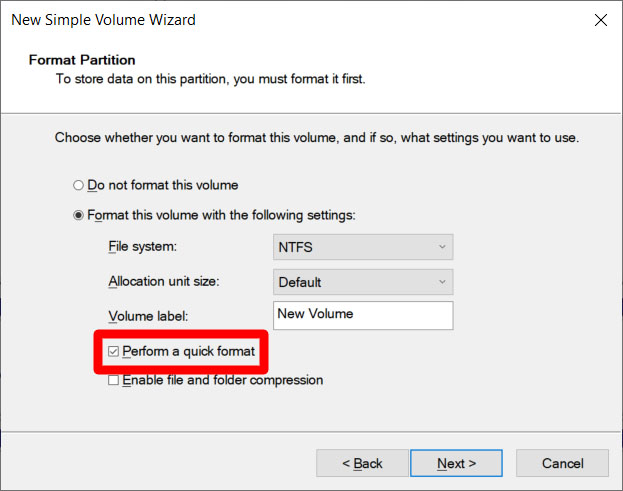
11: سرانجام گزینه پایان کار (Finish) را انتخاب کنید. در صورتی که یک گزینه در قالب پاپ آپ به منظور نهایی کردن فرمت نمایش داده شد هم باید گزینه Format را انتخاب کنید. هم اکنون درایو فرمت شده جدید به صورت خودکار نمایش داده خواهد شد.
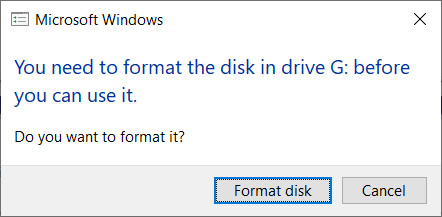
پارتیشنبندی هارد اکسترنال شما را قادر میسازد وظایف را در یک بخش و بدون تاثیرگذاری روی سایر درایوها انجام دهید. شما با انجام این کار میتوانید توانایی خود و هارد اکسترنال را تا حد زیادی افزایش دهید و این مسئله تاثیر بسیار خوبی در کارآمدی دستگاه خواهد داشت. هم اکنون موفق شدهاید پارتیشن بندی هارد اکسترنال را انجام دهید.
آموزش کامل فلش کردن گوشی های شیائومی:
ریست تنظیمات گوشی شیائومی بدون پاک شدن اطلاعات
انجام این کار نیازمند دقت و زمان کافی است. در صورتی که شما توانسته باشید کلیه مراحل را به ترتیب و با دقت کافی انجام داده باشید، قطعا پارتیشن بندی هارد اکسترنال را به خوبی به سرانجام رساندهاید.
آیا پارتیشن بندی هارد اکسترنال به سایر درایوها آسیب نخواهد رساند؟ شما فقط در حال پارتیشن بندی هارد اکسترنال خود هستید و هیچ اتفاقی برای سایر درایوها نخواهد افتاد.
آیا امکان استفاده از هارد اکسترنال در مک یا ویندوز بعد از پارتیشن بندی وجود دارد؟ بله؛ فقط باید مراحل را به خوبی مشاهده کرده و نکات مخصوص ارائه شده را در نظر بگیرید.

بررسی گوشی سامسونگ اس ۲۴ اولترا به همراه تست گیمینگ و کیفیت دوربین ها